samenvatting
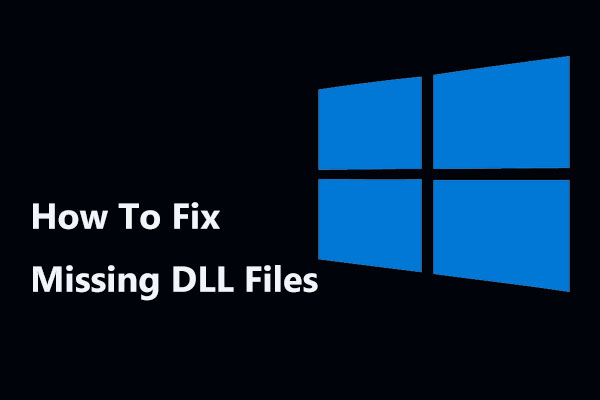
ontbrekende DLL-bestanden bij het openen van uw toepassingen? Rustig aan nu! Lees dit bericht en u zult weten hoe u deze bestanden te herstellen met MiniTool data recovery software, evenals hoe u dit probleem op te lossen door een aantal andere oplossingen.
Snelle Navigatie :
- ontbrekende DLL-bestanden
- hoe ontbrekende DLL-bestanden te repareren in Windows 7/8/10
- Verdict
ontbrekende DLL-bestanden
Wat is een DLL-bestand in Windows
DLL, kort voor Dynamic Link Library, verwijst naar een type bestandsformaat dat meerdere codes en procedures bevat voor Windows-programma ‘ s die veel dingen kunnen doen. En DLL is handig om gegevens en bronnen te delen, waardoor meerdere toepassingen tegelijkertijd toegang hebben tot de inhoud van een enkel bestand. Deze bibliotheken hebben meestal DLL – bestandsextensie.
echter, soms werkt de toepassing niet als gevolg van DLL-probleem. Lees verder voor meer informatie.
DLL ontbrekende of niet gevonden fouten
wanneer u een toepassing probeert te openen, ontvangt u mogelijk een pop-upbericht met de vermelding a .dll-bestand ontbreekt of niet gevonden. Meestal kan deze foutmelding op de computer in veel verschillende vormen komen:
- het programma kan niet starten omdat .dll-bestand ontbreekt op uw computer. Probeer het programma opnieuw te installeren om dit probleem op te lossen.
- kan niet worden gevonden .DLL. Installeer deze applicatie opnieuw.
- deze toepassing kon niet worden gestart omdat .dll werd niet gevonden. Het opnieuw installeren van de applicatie kan dit probleem oplossen.
Voor Windows 10/8/7-gebruikers is dit probleem niet nieuw. Waarom ontbreken of niet gevonden DLL fouten zo vaak? Er zijn vele redenen voor:
1. Per ongeluk een DLL-bestand
verwijderen bij het opruimen van ruimte op een harde schijf of het verwijderen/installeren van een programma, kan een enkel DLL-bestand per ongeluk worden verwijderd.
2. DLL-bestand is overschreven
een recente installatie van een programma kan een bestaand DLL-bestand overschrijven met een ongeldig of incompatibel DLL-bestand.
3. Een DLL-bestand beschadigd raakt.
een slechte installatie van een toepassing kan een of meer bestanden beschadigen, waardoor de .dll fouten.
bovendien malware-infectie, hardwarestoring, enz. kan DLL-bestanden fouten veroorzaken. Als u ook een individueel DLL-bestand mist of niet gevonden, wat moet u doen? Hier zijn vele mogelijke manieren in dit bericht voor u om DLL fouten op te lossen.
ontbrekende DLL-bestanden herstellen in Windows 7/8/10
belang:
bij het ontvangen van DLL ontbrekende of niet gevonden fouten, zal iemand ervoor kiezen om ontbrekende DLL-bestanden te downloaden van een website. Maar hier zullen we niet aanraden om ze te downloaden, Omdat DLL-bestanden van download sites kunnen zijn verouderd, geïnfecteerd, etc. Dit bericht belangrijke redenen om niet te downloaden DLL-bestanden vertelt u meer details.
als een dergelijk bestand is gedownload, verwijder het dan. Ga vervolgens door met de volgende procedure voor het oplossen van problemen om geïnfecteerde of corrupte DLL-bestanden probleem te repareren.
Manier 1: Herstart uw PC
soms is het probleem dat leidt tot niet gevonden of ontbrekende DLL-bestanden fouten tijdelijk. En een herstart kan een keuze zijn. Doe het gewoon om je probleem op te lossen.Weg 2: installeer het programma opnieuw
als er een DLL probleem gebeurt wanneer u een bepaalde of geïnstalleerde toepassing gebruikt of opent, installeer dan dit programma opnieuw en registreer het DLL-bestand opnieuw. Echter, in de meeste gevallen, deze manier werkt niet goed.
manier 3: Herstel verwijderde DLL-bestanden uit de prullenbak
het kan zijn dat u per ongeluk DLL-bestanden hebt verwijderd, maar dit nog niet heeft gerealiseerd. Als gevolg hiervan, het probleem zoals DLL niet gevonden of ontbrekende DLL optreedt. U kunt naar de prullenbak gaan in Windows 10/8/7 en controleren of deze bestanden hier worden opgeslagen.
probeer ze dan te herstellen met de knop Herstellen. Echter, als de ontbrekende DLL-bestanden niet kunnen worden bekeken in de prullenbak, het ding dat je kunt doen is om een bestand herstel programma om hulp te vragen. Ga naar de volgende oplossing.
manier 4: Herstel ontbrekende DLL-bestanden met File Recovery Software
met behulp van een stuk van gratis data recovery software om verwijderde DLL-bestanden te herstellen is een slim idee als de verloren bestanden goed kunnen werken voordat een verwijdering. Goed dan, welke tool is de moeite waard hier aan te bevelen voor DLL – bestand herstel? MiniTool Power Data Recovery Free Edition, de krachtige, betrouwbare en gratis data recovery software, is uw beste keuze.
het is compatibel met veel Windows-besturingssysteem versies, waaronder Windows 10/8/7, zodat u verloren, verwijderde of bestaande bestanden te herstellen van een interne harde schijf, externe harde schijf, SSD, HDD, SD-kaart, USB flash drive, memory stick, of andere opslagapparaten met eenvoudige klikken.
bovendien is deze freeware heel nuttig om gegevens van verschillende ongevallen te herstellen, bijvoorbeeld verwijdering, opmaak, virusaanval, systeemcorruptie, harde schijf kapot, enz. het is ook herstellen 70 soorten bestanden. Bovendien brengt het geen schade toe aan de originele gegevens.
nu, waarom niet Downloaden MiniTool Power Data Recovery Free Edition en installeer het op uw computer om te beginnen met ontbrekende DLL-bestanden herstel? Gewoon de setup-bestand van de volgende knop voor een keer te proberen!
u vindt het misschien leuk: als bestanden van de PC verdwijnen, probeer dan deze handige oplossingen
om DLL-bestanden terug te krijgen, doe gewoon als de volgende stap-voor-stap instructies:
Stap 1: Dubbelklik op het programma dat u hebt geïnstalleerd om het te openen. Meestal worden de DLL-bestanden beschouwd als kritieke systeembestanden en opgeslagen in C:\Windows\System32 kies daarom C-partitie om te scannen.
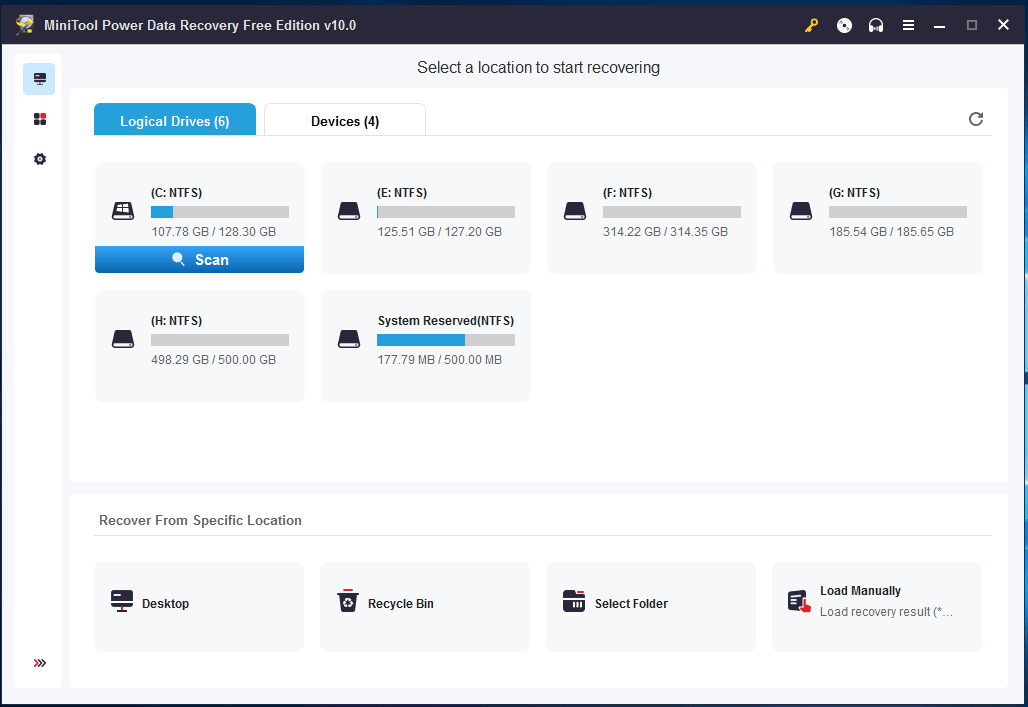
Stap 2: Zie! Deze software scant de partitie die u hebt geselecteerd en de volledige scan kan veel tijd in beslag nemen. En je kan vinden dat je in staat bent om te zoeken naar de benodigde bestanden en ze te herstellen tijdens de scan tijd.
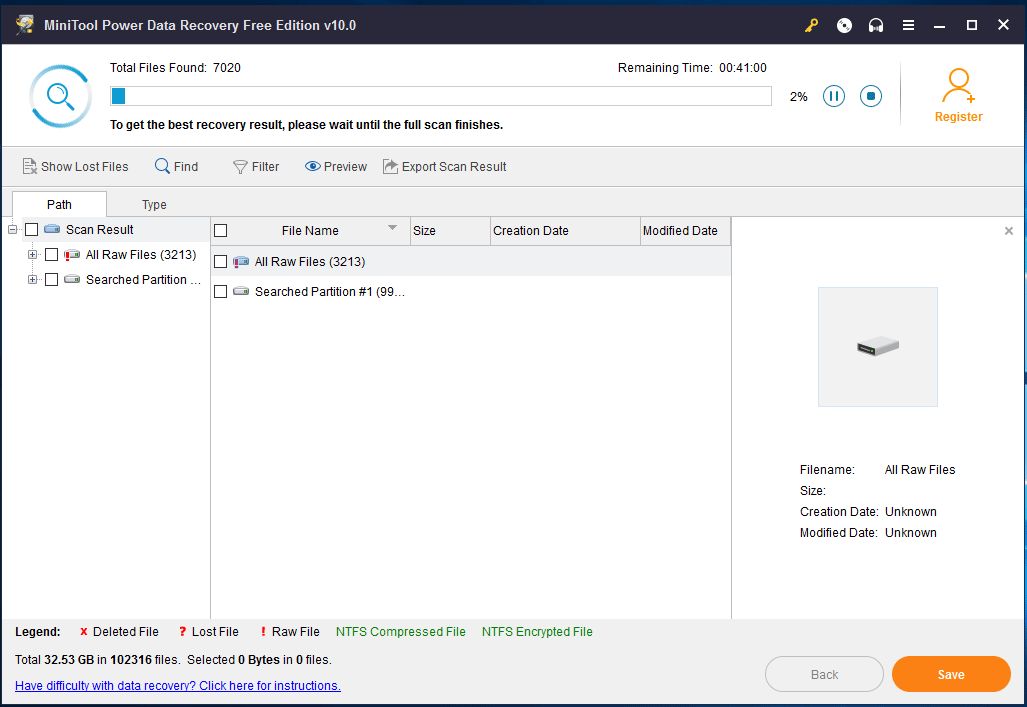
Stap 3: in de scan resultaat, dit bestand herstel software een lijst van alle gevonden bestanden. U kunt ervoor kiezen om de individuele bestanden te herstellen, maar je kan vinden het is niet gemakkelijk om te zoeken naar ontbrekende DLL-bestanden door het ontvouwen van elke map. Dus, wat moet er gedaan worden?
hier, de optie zoeken in de linkerbovenhoek zal uw goede assistent zijn. Klik gewoon op deze optie, typ vervolgens de juiste bestandsnaam en klik op de knop Zoeken. Bijvoorbeeld als u een msvcp140 ontvangt.dll ontbrekende fout, typ msvcp140.dll om dit DLL-bestand te vinden.

na het vinden van de benodigde DLL-bestanden, controleer ze en klik op de knop Opslaan om de volgende stap.

Stap 4: in het pop-upvenster wordt u gevraagd een map te kiezen om bestanden op te slaan.
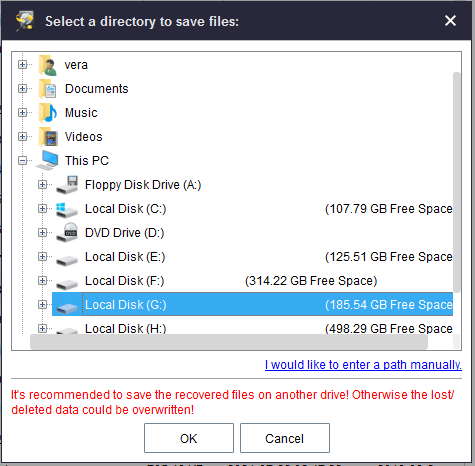
“ik verwijderde een DLL-bestand en een programma werkte niet. Vervolgens gebruikte ik MiniTool Power Data Recovery en het DLL-bestand werd hersteld.”Klik om te tweet
manier 5: ongedaan maken van DLL-bestanden via System Restore
als u twijfelt over het missen van DLL-bestanden probleem wordt veroorzaakt door een wijziging die wordt aangebracht in een belangrijk bestand of systeemconfiguratie, kan Systeemherstel nuttig zijn om DLL-bestanden probleem te repareren.
sommige Windows-gebruikers kiezen ervoor om een systeemherstelpunt voor hun computer te maken om de computer te beschermen. Als u ook van tevoren een systeemherstelpunt hebt gemaakt, repareert u DLL-fouten via Systeemherstel door de stappen voor het oplossen van fouten te volgen.
u kunt dit doen in Windows. Klik met de rechtermuisknop op deze PC of mijn computer en ga dan naar Eigenschappen > Systeembeveiliging > Systeembeveiliging > Systeemherstel.

of u kunt doen Systeemherstel in de Veilige modus. En verschillende besturingssystemen hebben verschillende manieren om dit werk te doen.
Voor Windows 8/10:
- Houd de Shift-toets ingedrukt terwijl u op de knop herstarten klikt.
- Ga naar Kies een optie> problemen oplossen> geavanceerde opties > Opstartinstellingen > herstarten.
- druk op de juiste toets om een van de versies in de Veilige modus te selecteren.
- Klik met de rechtermuisknop op de knop Start en kies Command Prompt (Admin).
Voor Windows 7:
- druk op F8 op precies het juiste moment tijdens het opstarten om het menu Geavanceerde opstartopties te openen.
- kies Veilige modus met opdrachtprompt. Na een tijdje verschijnt het venster opdrachtprompt met verhoogde bevoegdheid.

typ cd restore en rstrui in het CMD-venster.exe om het venster Systeemherstel te openen.
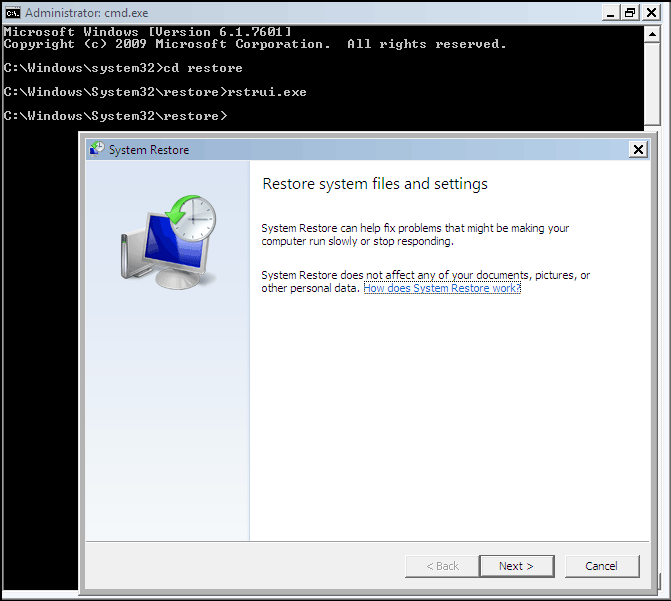
tot slot, volg de gids op het scherm om de restauratie te voltooien. Vervolgens, controleren of ontbrekende DLL-bestanden probleem verschijnt.
manier 6: een Virus/Malware Scan uitvoeren
in sommige gevallen worden DLL-ontbrekende of niet gevonden problemen veroorzaakt door een virusinfectie. Sommige vijandige programma ‘ s kunnen zich voordoen als DLL-bestanden, waardoor schade aan uw toepassingen. Dus, om een virus of malware scan uit te voeren is het waard om te worden aanbevolen. Gewoon downloaden antivirus tools van het internet en gebruik het om een scan uit te voeren en het virus te verwijderen.
manier 7: Herstel het ontbrekende DLL-bestand met SFC
in Windows 10/8/7 is er een ingebouwde systeembestandscontrole, waarmee u systeembestanden kunt scannen en automatisch verwijderde, verloren of beschadigde systeembestanden kunt herstellen. Hier kunt u deze tool gebruiken om ontbrekende of onjuiste systeemgerelateerde DLL-bestanden te vervangen om DLL-problemen op te lossen.
- typ cmd in het zoekvak en druk op Enter om de opdrachtprompt te openen.
- Typ sfc / scannow en druk op Enter.
- wacht tot het scanproces is voltooid. Dan, Herstart uw computer en de verloren DLL-bestanden worden hersteld.

manier 8: Voer DISM uit om DLL-bestanden
te repareren daarnaast is er een andere DLL-bestanden fixer. DISM, kort voor Deployment Image Service en Management, kan ook worden gebruikt om ontbrekende DLL-bestanden te scannen en te herstellen, net als SFC.
- Voer de opdrachtprompt uit in Windows 10/8/7.
- Kopieer-Plak de volgende commnads DISM /Online / Cleanup-Image / RestoreHealth en klik op Enter.
- wacht geduldig tot het proces is voltooid.
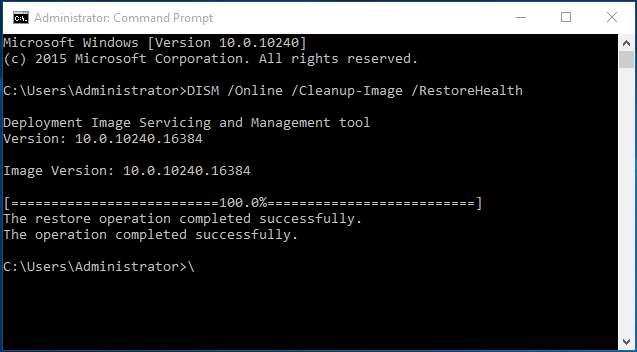
daarna, u in staat om uw programma ‘ s die DLL ontbreekt of niet gevonden fouten te gebruiken zal zijn.
manier 9: Gebruik een register-Cleaner
DLL fouten kunnen veroorzaakt worden door een onjuiste DLL vermelding in het register. Dan, een professionele register cleaner kan nuttig zijn om de registervermelding te scannen en het probleem op te lossen. Dit zal de effectieve manier om ontbrekende DLL-bestanden te herstellen.
manier 10: Stuurprogramma ‘ s voor Hardware-apparaten
als er een DLL-bestand ontbreekt tijdens het gebruik van een hardware zoals een printer, probeer dan het stuurprogramma van de hardware bij te werken om de fout te debuggen. Hier om driver update software te gebruiken zal een slim idee zijn.
Weg 11: installeer beschikbare Windows-Updates
veel services packs en patches zijn handig om Microsoft gedistribueerde DLL-bestanden op uw computer te vervangen of bij te werken. Zo kunt u proberen om beschikbare Windows-updates te installeren om DLL-fouten op te lossen.
manier 12: Voer een opstartreparatie
uit als de afzonderlijke DLL-reparatie er niet in slaagt om het probleem met ontbrekende DLL-bestanden op te lossen, kunt u een opstartreparatie proberen waarmee alle Windows DLL-bestanden in hun oorspronkelijke werktoestand kunnen worden hersteld.
bereid gewoon een Windows repair disc voor en start uw computer op vanaf deze disc. En na het kiezen van de taal, tijd en invoermethode, voert u de volgende interface in en klikt u op uw computer repareren om een opstart uit te voeren.

manier 13: Voer een schone installatie uit van Windows
als een opstartreparatie er niet in slaagt DLL fouten te debuggen, is een schone installatie een goede oplossing als DLL ontbrekende of niet gevonden fouten zijn gebaseerd op software. Maar op deze manier kan veeg alles uit uw harde schijf met inbegrip van het besturingssysteem bestanden, dus, neem een back-up van de hele schijf van tevoren.
als de fout nog steeds niet kan worden opgelost, is het zeer waarschijnlijk dat DLL-probleem alleen hardware-gerelateerd kan zijn. Vraag gewoon de professionele persoon om hulp.
Verdict
in dit bericht hebben we u laten zien wat DLL is, ontbrekende dll-bestanden probleem en 13 handige oplossingen om DLL fouten op te lossen. Als u een ontbrekende DLL-bestand fout tegenkomt, is het nu uw tijd om deze manieren een voor een te proberen om verwijderde DLL-bestanden te herstellen.